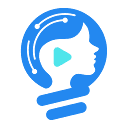已将音频素材添加至音轨,准备进行编辑操作。
观察音轨左侧控制区域

当前轨道1的最下方显示为读取状态。
点击左侧的倒三角形按钮。
展开下拉选项菜单。

菜单中包含两个功能:显示包络线与音量调节。
右侧的黄色线条代表音量变化情况。

先点击“显示包络”,再点击其右侧的下拉箭头,在弹出的列表中选择“声像”选项。

选择后界面切换为声像控制模式。
此时可看到新增一条淡蓝色的控制线出现在轨道上。

当前这条线处于中间位置。
声像线的位置决定了声音在左右声道之间的分布。
将该线拖动到底部,即完全偏向右侧。
鼠标悬停时显示数值R100,其中R表示右声道(Right)。

点击线上任意位置可添加控制点。
将右侧的线段向上拉至顶部,则声音完全偏左。

注意此时显示L加数值,L代表左声道(Left)。
现已实现声音从右向左移动的效果。
可根据需要使用此方法设置多种左右声道平衡变化。